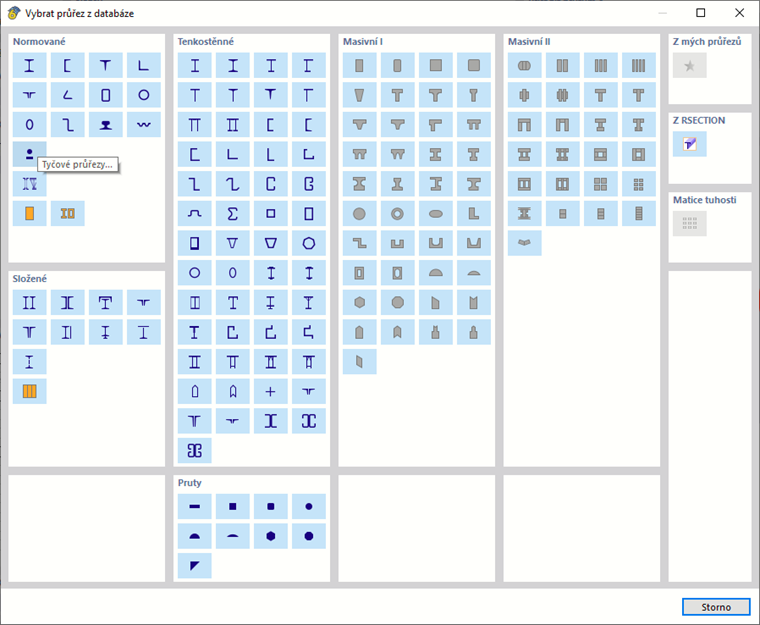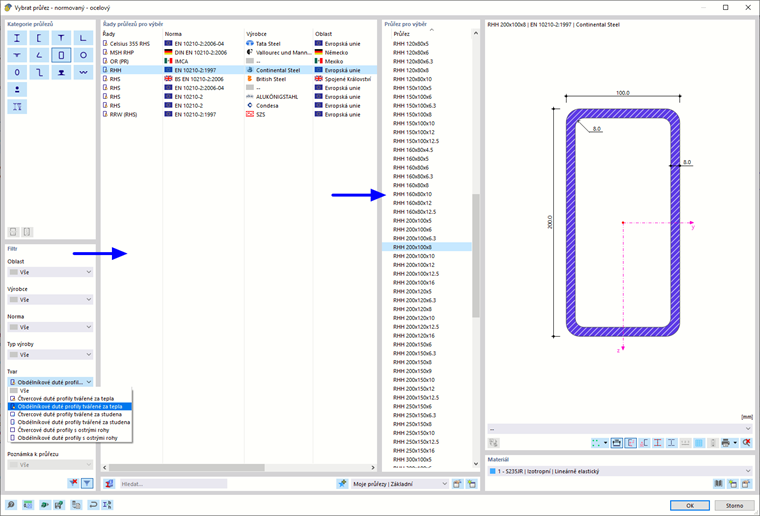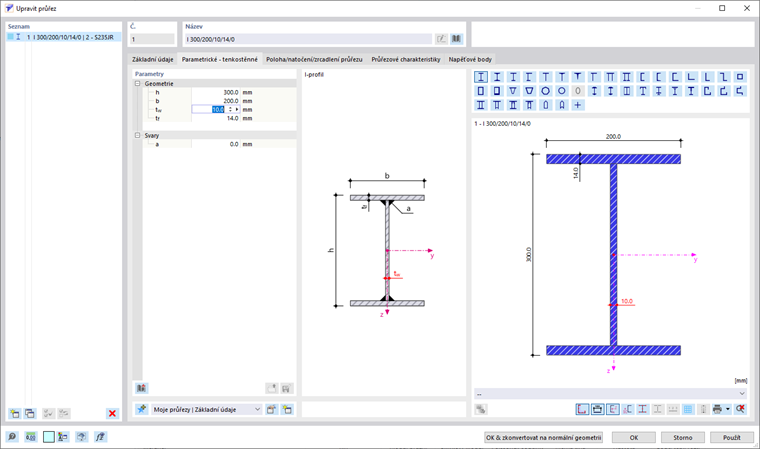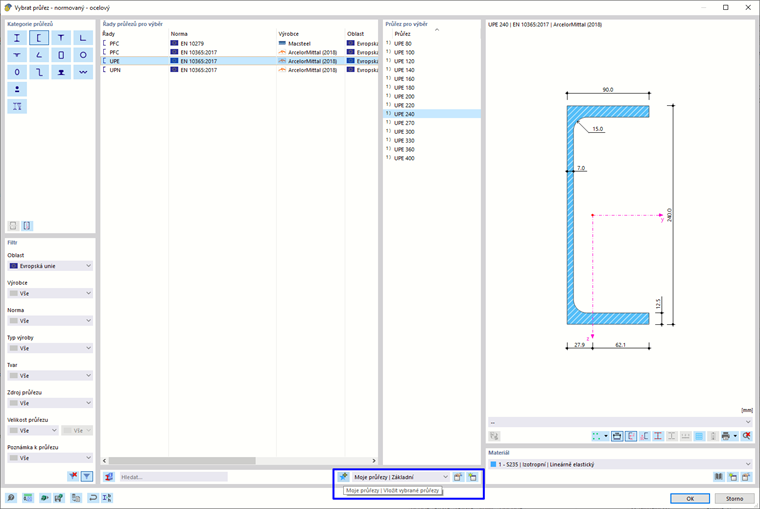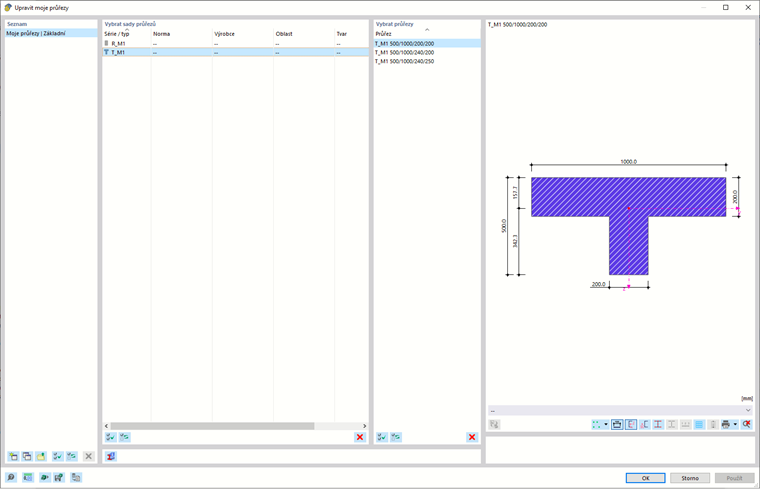V databázi je uloženo mnoho průřezů. Databáze je přístupná pomocí tlačítka v sekci 'Název'
![]() (viz obrázek
Nový průřez
).
(viz obrázek
Nový průřez
).
Databáze je rozdělena na sekce s různými typy průřezů. Vyhledejte vhodnou kategorii průřezů a klikněte na tlačítko s příslušnou ikonou.
Výběr normovaného ocelového průřezu
U průřezů kategorie 'Normované - Ocelové' se otevře další dialog, v němž lze vybrat průřez.
Pro výběr průřezu máte k dispozici následující nástroje:
- Vlevo v sekci "Filtr" zkrátíme výběr pomocí vhodných kritérií.
- Použijte fulltextové vyhledávání v poli 'Hledat'.
Pokud chceme vybrat jiný typ průřezu, klikneme na tlačítko
![]() .
.
Nastavení filtru
Sekce Filtr nabízí různé možnosti výběru. Průřezy lze filtrovat podle určitých kritérií a redukovat tak nabídku (viz obrázek Výběr obdélníkového dutého profilu).
Řady průřezů pro výběr
V prostřední sekci se vybere řada průřezů, ve které je průřez zařazen. Řády jsou seřazeny podle normy, výrobce, oblasti a typu výroby. Pořadí řazení lze nastavit pomocí záhlaví sloupců.
S addonem
![]() v dolní části je možné zkontrolovat vlastnosti vybraného průřezu.
v dolní části je možné zkontrolovat vlastnosti vybraného průřezu.
Průřez pro výběr
V pravé sekci můžete vybrat průřez, který se má použít v modelu.
Pomocí OK nebo klávesy Enter importujete vybraný průřez do dialogu 'Nový průřez'.
Složené průřezy
V této sekci dialogu je možné kombinovat normované průřezy pomocí parametrizace. Vrátíme se zpět do dialogu "Nový průřez", který nyní obsahuje další záložku.
V sekci "Typy kombinací" stanovíte uspořádání průřezů (1). V sekci 'Průřezy' je možné použít tlačítko
![]() Vyberte příslušné průřezy v databázi jeden po druhém (2) (3).
Vyberte příslušné průřezy v databázi jeden po druhém (2) (3).
Tenkostěnné a masivní průřezy
Pokud v databázi vyberete tenkostěnný nebo masivní průřez, můžete v dialogu "Nový průřez" definovat jeho geometrické parametry. Pro zadání je k dispozici další záložka.
Oblíbené průřezy
Často používané průřezy si můžete uložit jako Moje průřezy. V dalších projektech jsou pak k dispozici jako preferované průřezy („oblíbené“).
Chcete-li uložit aktuální průřez jako oblíbený, klikněte po zadání průřezu nebo parametrů zadání na tlačítko v dolní části databáze
![]() . Průřez pak bude zařazen do kategorie 'Moje průřezy | Základní'.
. Průřez pak bude zařazen do kategorie 'Moje průřezy | Základní'.
S addonem
![]() Upřednostňované průřezy můžete zkontrolovat. Průřezy uložené jako oblíbené se zobrazí v dialogu 'Upravit mé průřezy' podle typů průřezů.
Upřednostňované průřezy můžete zkontrolovat. Průřezy uložené jako oblíbené se zobrazí v dialogu 'Upravit mé průřezy' podle typů průřezů.
S addonem
![]() v seznamu preferovaných průřezů lze vytvořit novou kategorii.
v seznamu preferovaných průřezů lze vytvořit novou kategorii.
Chcete-li importovat preferovaný průřez z databáze, klikněte v sekci 'Z 'Moje průřezy" na tlačítko
![]() .
.